SDL Trados Studio Professional 2021 | Hướng dẫn cài đặt chi tiết ✨
Khi nói đến công cụ hỗ trợ dịch thuật chuyên nghiệp, SDL Trados Studio Professional 2021 luôn được đánh giá là một trong những phần mềm hàng đầu hiện nay. Bài viết này sẽ cung cấp cho bạn hướng dẫn cài đặt chi tiết nhất, giúp bạn có thể bắt đầu sử dụng phần mềm này một cách dễ dàng.
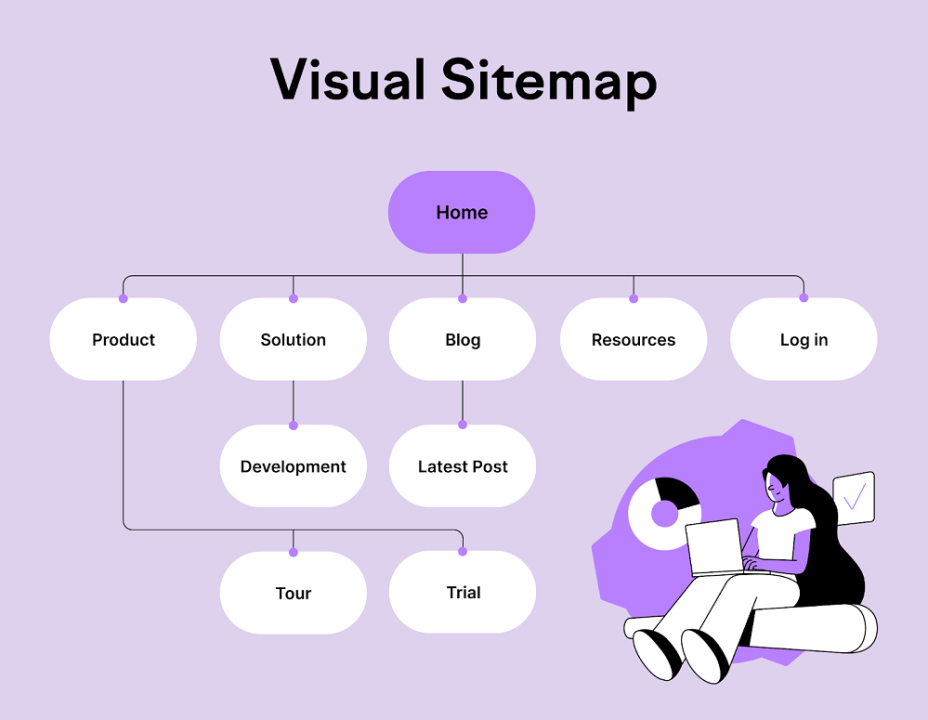
Tổng quan về SDL Trados Studio Professional 2021
SDL Trados Studio Professional 2021 là phần mềm dịch thuật hỗ trợ đa ngôn ngữ được phát triển bởi công ty SDL (nay là RWS). Đây là công cụ không thể thiếu đối với các dịch giả chuyên nghiệp, giúp tối ưu hóa quy trình dịch thuật và đảm bảo tính nhất quán trong các dự án dịch thuật lớn.
“SDL Trados Studio được coi là tiêu chuẩn vàng trong ngành công nghiệp dịch thuật, với hơn 270.000 người dùng trên toàn thế giới.”
Yêu cầu hệ thống trước khi cài đặt
Trước khi bắt đầu quá trình cài đặt SDL Trados Studio Professional 2021, bạn cần đảm bảo máy tính của mình đáp ứng các yêu cầu sau:
- Hệ điều hành: Windows 7, 8.1, 10 hoặc 11 (khuyến nghị Windows 10/11)
- Bộ vi xử lý: Intel hoặc CPU tương thích
- RAM: Tối thiểu 8 GB
- Độ phân giải màn hình: 1024×768 trở lên
- Phần mềm bắt buộc: Microsoft .NET Framework 4.8, Microsoft Visual C++ 2015-2019 Redistributable
- Tùy chọn: Microsoft Office Primary Interop Assemblies (nếu tích hợp với Office)
Hướng dẫn tải file cài đặt
Để có được file cài đặt Phần mềm đồ họa SDL Trados Studio Professional 2021, bạn có thể thực hiện theo các bước sau:
- Mua bản quyền hợp lệ hoặc tải phiên bản dùng thử từ trang web chính thức của SDL/RWS.
- Sau khi mua, tạo tài khoản trên trang web SDL để truy cập vào khu vực thành viên cá nhân.
- Tải file cài đặt từ tab “Products & Plans – Downloads”.
- Lưu file cài đặt vào một thư mục trên máy tính của bạn.
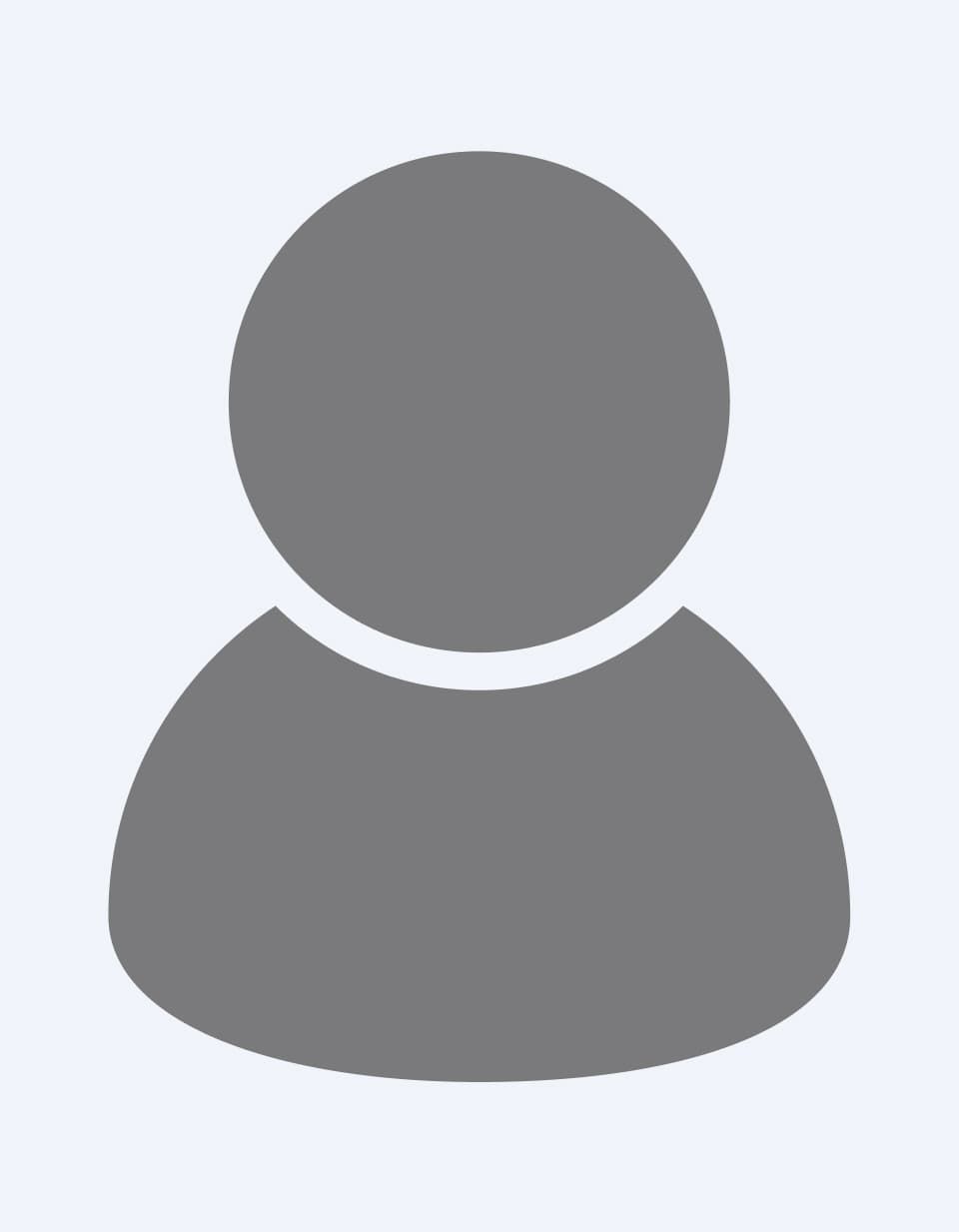
Các bước cài đặt chi tiết ️
1. Khởi động trình cài đặt
Đầu tiên, bạn cần khởi động file cài đặt SDL Trados Studio mà bạn đã tải xuống:
- Điều hướng đến thư mục chứa file cài đặt SDL Trados Studio (thường có tên là SDLTradosStudio20XX_XXX_XXXXXX.exe).
- Nhấp đúp vào file để khởi chạy trình hướng dẫn cài đặt.
2. Cho phép thay đổi hệ thống
Khi được nhắc về việc thay đổi cấu hình máy tính của bạn:
- Nhấp vào “Yes” (Có) để cho phép trình cài đặt tiếp tục.
3. Chấp nhận thỏa thuận cấp phép
Tiếp theo, bạn cần đồng ý với các điều khoản sử dụng:
- Nhấp vào nút “Accept” (Chấp nhận) để đồng ý với các điều khoản và bắt đầu giải nén các tập tin cài đặt.
- Khi thỏa thuận cấp phép SDL Trados Studio xuất hiện, đánh dấu vào ô “I accept the terms of the license agreement” (Tôi chấp nhận các điều khoản của thỏa thuận cấp phép) và nhấp vào “Next” (Tiếp theo).
4. Cài đặt các thành phần cần thiết
Trình cài đặt sẽ kiểm tra các thành phần cần thiết:
- Trình cài đặt sẽ kiểm tra các thành phần cần thiết (ví dụ: .NET Framework 4.8). Nếu không có, nó sẽ tự động tải xuống và cài đặt (yêu cầu kết nối internet).
- Chấp nhận bất kỳ thỏa thuận cấp phép bổ sung nào khi được nhắc.
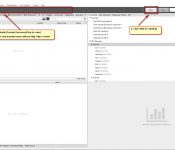
5. Cài đặt tự động
Quá trình cài đặt sẽ bắt đầu:
- Tiến độ được hiển thị trong một cửa sổ. Đợi 5–10 phút cho đến khi hoàn tất cài đặt.
6. Hoàn tất cài đặt
Sau khi hoàn tất:
- Một cửa sổ xác nhận sẽ xuất hiện. Nhấp vào “OK” để đóng trình cài đặt.
7. Khởi chạy SDL Trados Studio
Bây giờ bạn có thể khởi động chương trình từ menu Start:
- Start > SDL Trados Studio 2021 > SDL Trados Studio 2021
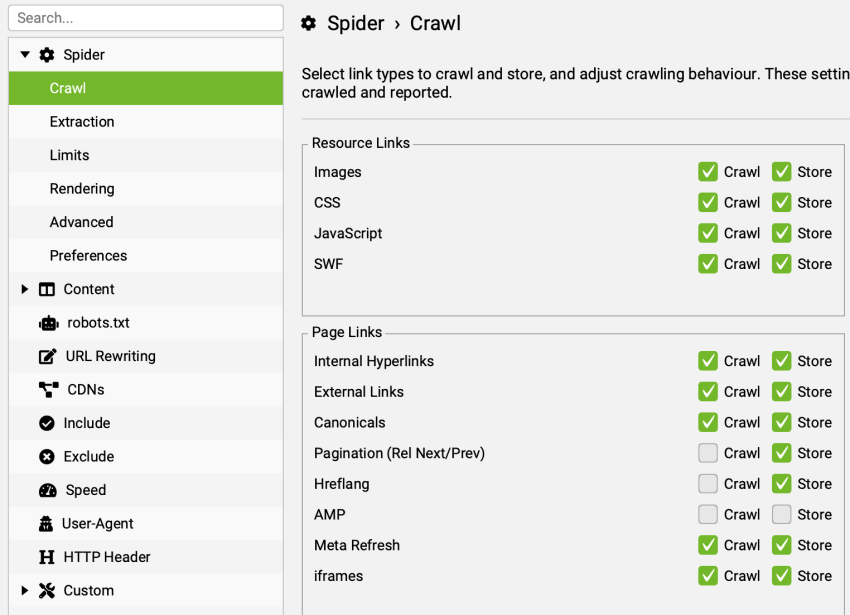
Kích hoạt phần mềm
Đối với các phiên bản có giấy phép, bạn cần kích hoạt phần mềm bằng cách sử dụng khóa cấp phép của bạn hoặc thông qua tài khoản SDL khi khởi chạy lần đầu tiên.
Quá trình kích hoạt thường diễn ra như sau:
- Khi khởi động SDL Trados Studio lần đầu tiên, bạn sẽ được nhắc kích hoạt phần mềm.
- Chọn “Activate with license key” (Kích hoạt bằng khóa cấp phép) hoặc “Activate with SDL account” (Kích hoạt bằng tài khoản SDL).
- Làm theo hướng dẫn trên màn hình để hoàn tất quá trình kích hoạt.
Bảng so sánh phiên bản SDL Trados Studio
| Tính năng | Freelancer | Professional | Enterprise |
|---|---|---|---|
| Hỗ trợ các định dạng file | ++ | +++ | ++++ |
| Bộ nhớ dịch thuật | Cơ bản | Nâng cao | Nâng cao + Cloud |
| Khả năng quản lý dự án | Hạn chế | Đầy đủ | Toàn diện |
| Hỗ trợ đa người dùng | Không | Hạn chế | Đầy đủ |
| Tích hợp với SDL GroupShare | Không | Có | Có |
Các lưu ý bổ sung
Một số lưu ý quan trọng khi cài đặt SDL Trados Studio Professional 2021:
- Đối với các cài đặt doanh nghiệp hoặc mạng, bạn có thể cần sử dụng trình cài đặt MSI và cấu hình triển khai qua Active Directory hoặc Group Policy, như được mô tả chi tiết trong Hướng dẫn triển khai doanh nghiệp.
- Nếu bạn gặp lỗi trong quá trình cài đặt, hãy thử chạy trình cài đặt với quyền quản trị viên hoặc tạm thời tắt phần mềm chống virus.
- Sau khi cài đặt, bạn nên thường xuyên cập nhật phần mềm để có các tính năng mới nhất và sửa lỗi quan trọng.

Câu hỏi thường gặp về SDL Trados Studio Professional 2021 ❓
SDL Trados Studio có hoạt động trên macOS không?
Không, SDL Trados Studio Professional 2021 chỉ hỗ trợ chính thức trên hệ điều hành Windows. Người dùng macOS cần cài đặt Windows qua Boot Camp hoặc máy ảo như Parallels Desktop hoặc VMware Fusion để sử dụng phần mềm này.
Tôi có thể sử dụng Trados Studio 2021 cùng với các phiên bản cũ hơn không?
Có, bạn có thể cài đặt nhiều phiên bản của SDL Trados Studio trên cùng một máy tính. Tuy nhiên, cần lưu ý rằng mỗi phiên bản sẽ yêu cầu giấy phép riêng biệt trừ khi bạn có giấy phép nâng cấp.
Làm thế nào để cập nhật SDL Trados Studio 2021?
SDL Trados Studio 2021 có hệ thống tự động kiểm tra cập nhật. Bạn cũng có thể kiểm tra thủ công bằng cách vào Help > Check for Updates từ menu chính của phần mềm.
Các công cụ đồ họa khác bạn có thể quan tâm
Ngoài SDL Trados Studio, Phần mềm đồ họa còn cung cấp nhiều phần mềm hữu ích khác cho công việc của bạn:
- 3DS MAX – Phần mềm chuyên về thiết kế 3D, tạo hình ảnh động và mô phỏng.
- Autocad – Công cụ thiết kế CAD chuyên nghiệp cho các ngành kỹ thuật.
- Autocad Maya – Phần mềm tạo hoạt hình 3D, hiệu ứng hình ảnh và trò chơi.
- CorelDRAW – Phần mềm thiết kế đồ họa vector chuyên nghiệp.
- Photoshop – Công cụ chỉnh sửa ảnh hàng đầu thế giới.
Tối ưu hóa SDL Trados Studio cho hiệu suất tốt nhất
Sau khi cài đặt thành công SDL Trados Studio Professional 2021, bạn có thể thực hiện một số điều chỉnh để tối ưu hóa hiệu suất:
- Cấu hình bộ nhớ dịch thuật: Vào Tools > Options > Translation Memory để điều chỉnh các cài đặt bộ nhớ dịch thuật cho phù hợp với nhu cầu dự án của bạn.
- Tùy chỉnh bố cục giao diện: SDL Trados Studio cho phép bạn tùy chỉnh bố cục giao diện người dùng theo sở thích. Vào View > User Interface Layout để thay đổi bố cục.
- Thiết lập các phím tắt: Tạo các phím tắt tùy chỉnh để tăng tốc quy trình làm việc. Vào Tools > Options > Keyboard Shortcuts để cấu hình.
- Cài đặt các plugin hữu ích: Mở rộng chức năng của SDL Trados Studio bằng cách cài đặt các plugin từ SDL AppStore.
Kết luận
SDL Trados Studio Professional 2021 là một công cụ mạnh mẽ cho các chuyên gia dịch thuật và doanh nghiệp đa ngôn ngữ. Với bài hướng dẫn chi tiết này, chúng tôi hy vọng bạn đã có thể cài đặt thành công phần mềm và bắt đầu tận dụng các tính năng mạnh mẽ của nó.
Đừng quên khám phá các Encoder, Illustrator, Lightroom, Revit, Sketchup và VRAY trên Phần mềm đồ họa để hoàn thiện bộ công cụ chuyên nghiệp của bạn!
Nếu bạn có bất kỳ câu hỏi nào về quá trình cài đặt hoặc sử dụng SDL Trados Studio Professional 2021, hãy để lại bình luận bên dưới, và chúng tôi sẽ trả lời trong thời gian sớm nhất!
Tham khảo thêm: SDL Trados trên Wikipedia, Hướng dẫn dịch thuật và bản địa hóa từ Moz
